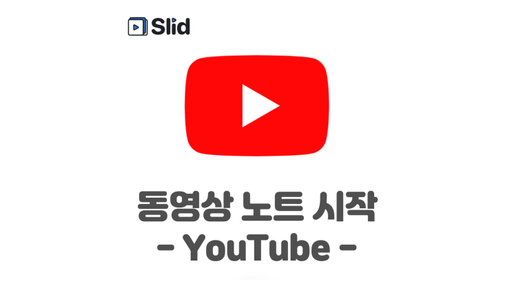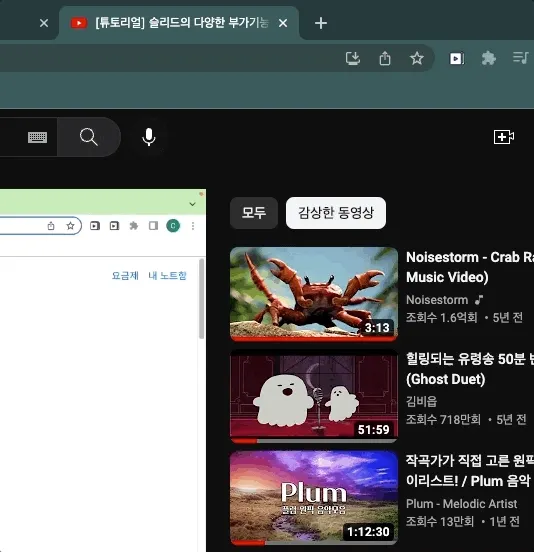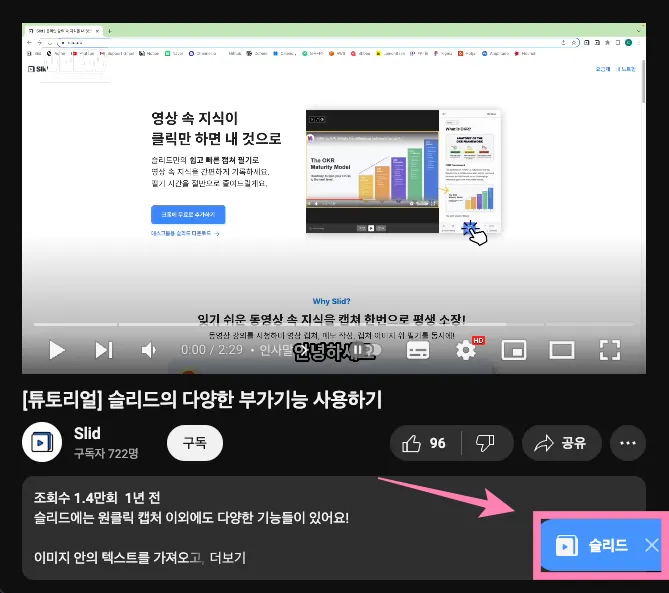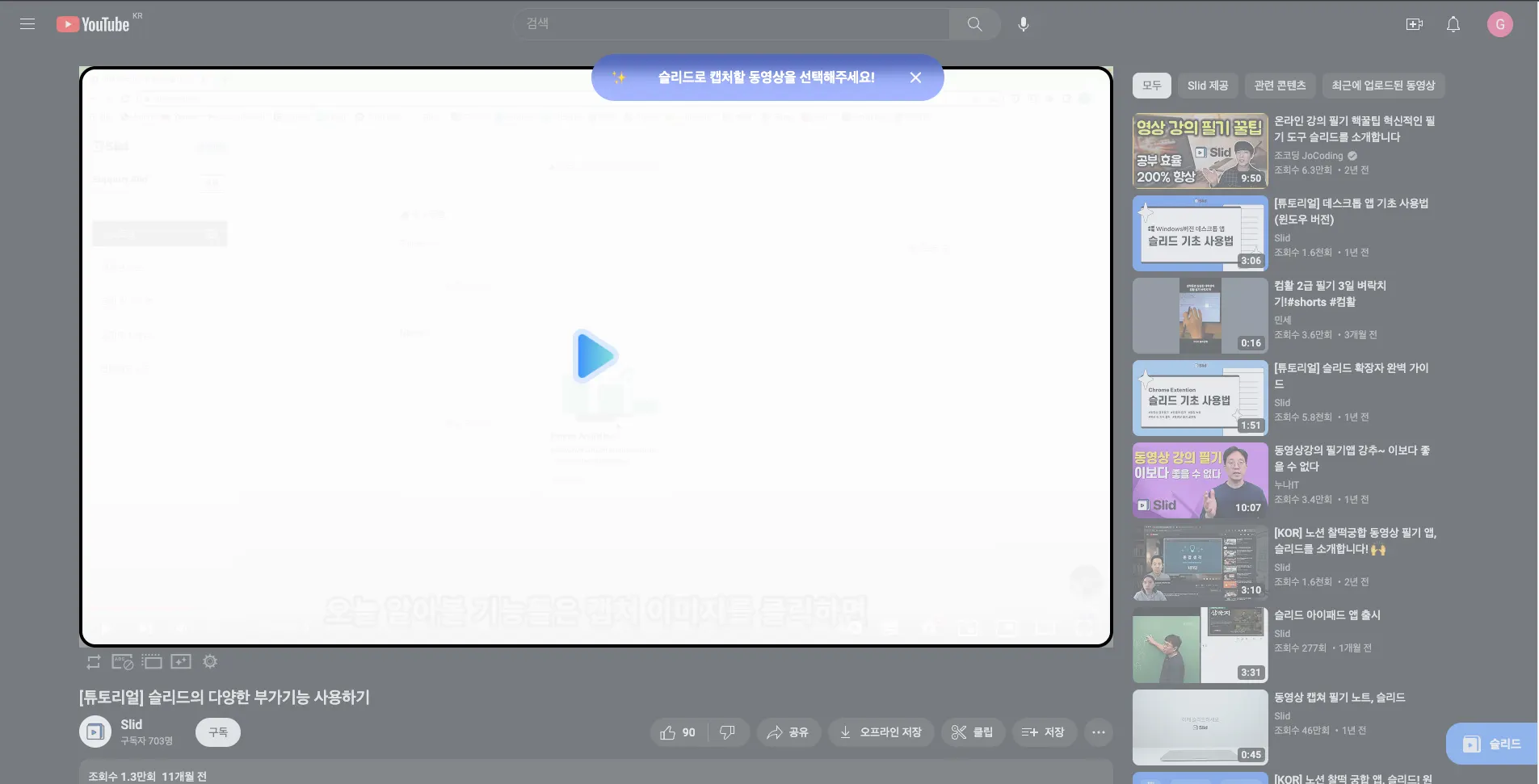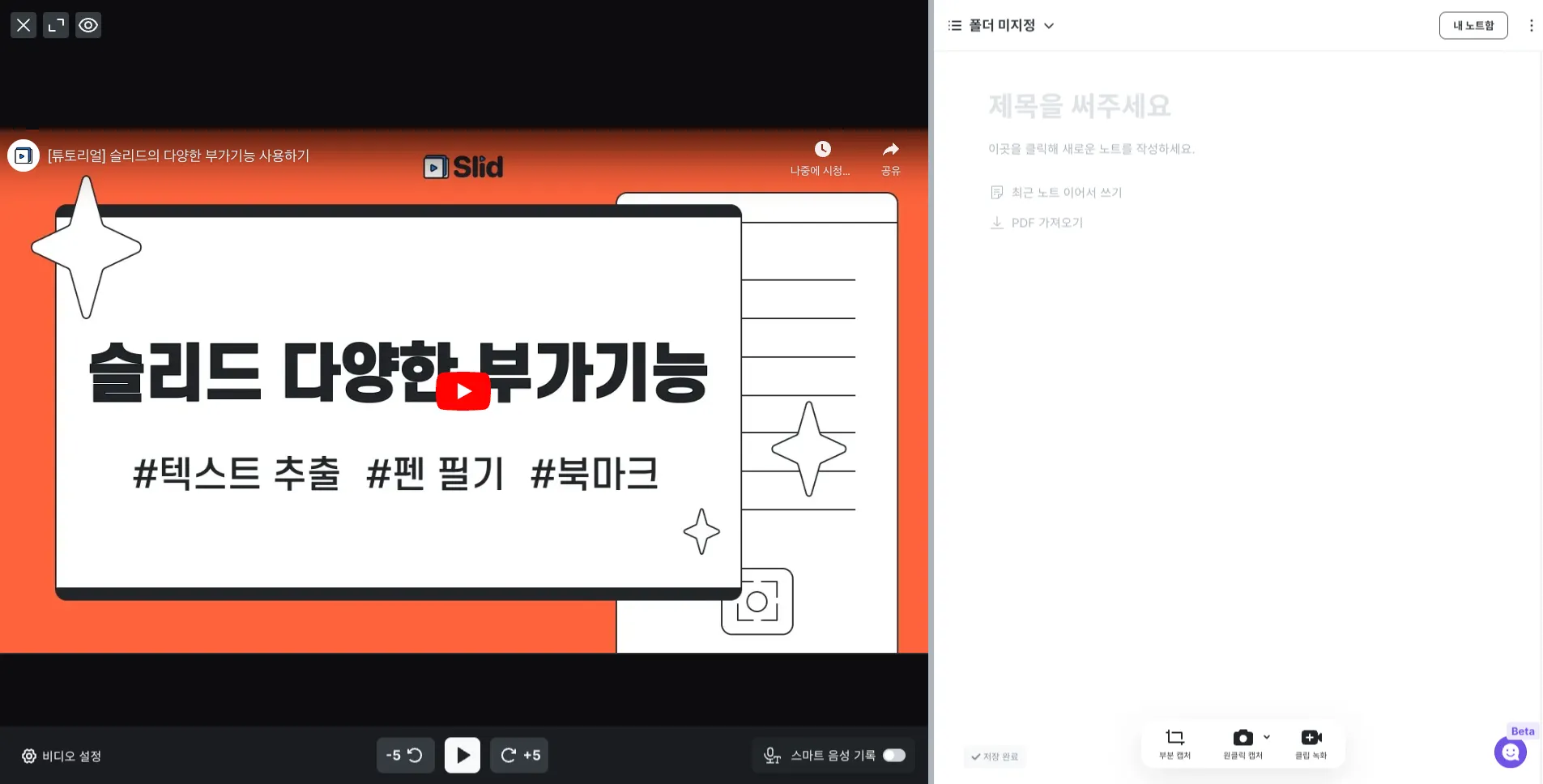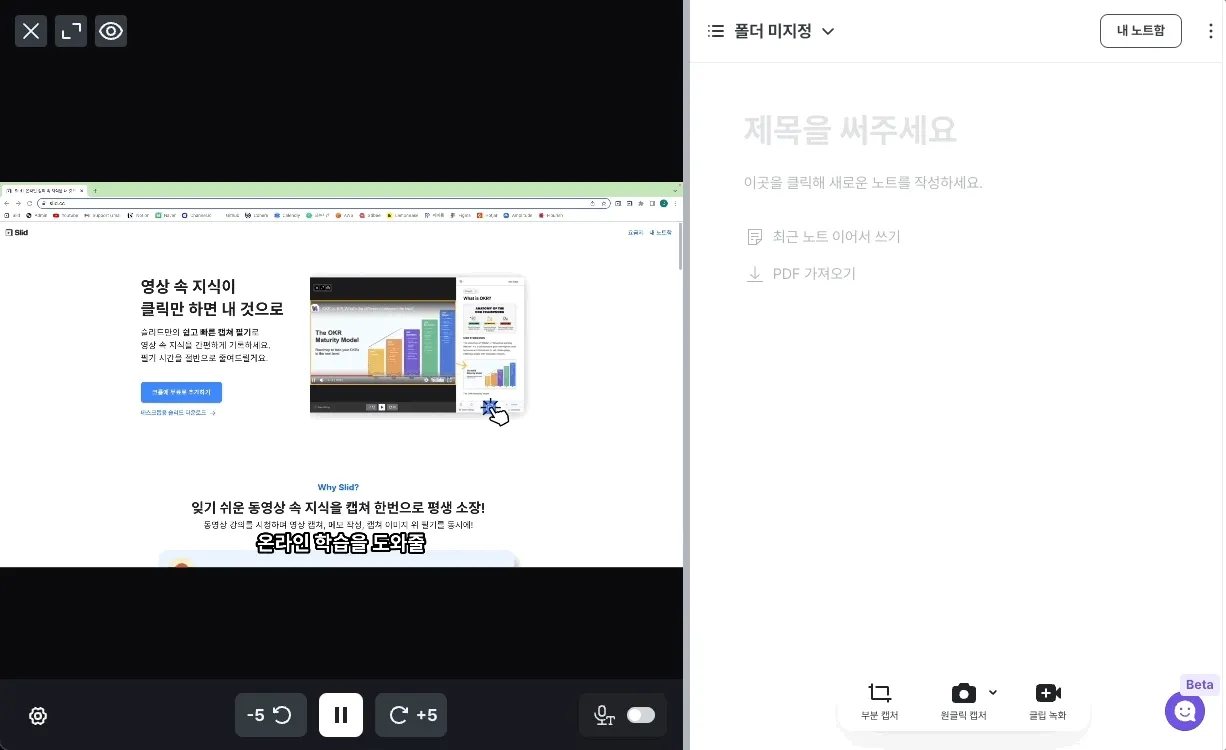이미지를 더블클릭하면 큰 화면으로 볼 수 있어요!
동영상 노트 열기
영상이 있는 페이지를 열어 주세요.
주소창 옆에 있는 슬리드 버튼의 동영상 필기 노트 열기 버튼을 눌러 주세요.
유튜브에서는 오른쪽 아래 슬리드 버튼으로 더 빠르게 노트를 켤 수 있어요.
슬리드로 캡처할 수 있는 영상이 있는 곳에 파란 삼각형이 생겨나요. 필기하고 싶은 영상을 클릭해 주세요.
이렇게 분할 화면으로 영상 화면과 노트 화면이 열리면 성공이에요.
오른쪽 아래 원클릭 캡처 버튼을 이용해 영상을 보면서 간편하게 캡처하고 필기해 보세요.